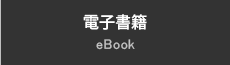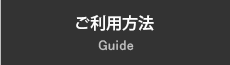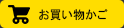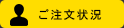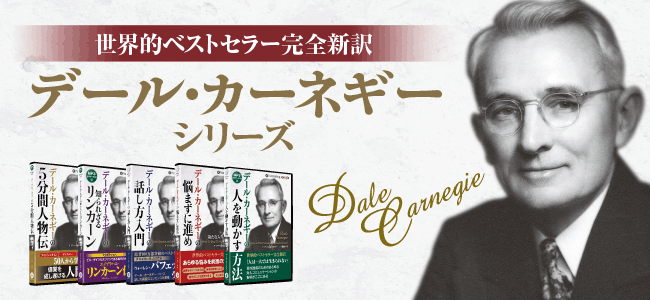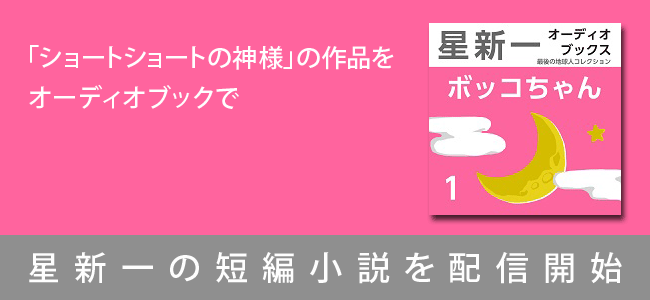電子書籍を読むには電子書籍の形式bookend 主なコンテンツ Keyring PDF 主なコンテンツ XMDF 主なコンテンツ .book 主なコンテンツ WM-DRM 主なコンテンツ PDF.exe 主なコンテンツ PDF.zip 主なコンテンツ HTML.exe 主なコンテンツ Adobe eBOOK 主なコンテンツ Keyring PDF形式に関するご質問KeyringPDF形式って何? 電子書籍の形式のひとつで、PDF に著作権保護機能をかねそなえたものです。詳しくはこちらをご覧ください。 自動しおり機能を利用したい ビューアーソフト『Adobe Reader』での設定により自動しおり機能をご利用いただけます。 Keyring PDF書籍をバックアップしたい Keyring PDF書籍のバックアップと復元につきましてはこちらをご覧下さい。 キーリングライブラリについて知りたい キーリングライブラリは、Keyring PDF形式の書籍を手軽に管理するための無料のファイル管理ソフトです。入手方法、動作環境、操作方法などについてはこちらをご覧下さい。 Keyring PDF書籍を開こうとすると、パスワードを要求されます 次の2点をご確認ください。 「ダウンロードサーバ(ライセンスサーバ)に接続できません。ネットワーク接続、セキュリティツール等の設定を確認して下さい。」と表示されます ■セキュリティツールを一時的に無効化にする 「指定されたファイルが見つかりません。」と表示される ■Internet Explorer「インターネット一時ファイル」の削除 インストールとダウンロードがうまく行われない ■Internet Explorer「ActiveXコントロール」設定 キーリングライブラリのインストール時に「JavaScriptをOnにして下さい」と表示される 以下の操作を行ってください。 「ライセンス有効期限が切れました。または、有効なライセンスが見つかりません。」と表示される ■バックアップファイルの復元 PDFに関するご質問PDFファイルがきちんと表示されません 書籍をご覧いただくことができない場合は、以下の可能性があります。 PDFファイルを開くと「無効なカラースペース」等と表示され、見ることができない このエラーメッセージは、旧バージョンのAcrobat Readerにて発生することが確認されております。旧バージョンAcrobat Readerをお使いの場合は、誠にお手数ですがお客様のパソコン に Adobe Reader最新版(無料) のインストールをお願いいたします。Adobe Reader最新版の入手方法については、こちらをご覧下さい。 PDFファイルの画像を印刷・画像として保存したいのですが… PDFファイルは原則として、著作権保護のため印刷・二次利用できないようになっています。 |
|

- ◎ オーディオブック
- 全商品
- ビジネス
- 自己啓発
- ファイナンス
- 趣味・実用
- 心理・脳
- エンターテインメント
- 語学・勉強
- 日本文学
- 外国文学
- 童話・児童書
- 怪談
- 歴史
- 哲学
- 講談
- 落語
- 男性向け
- 女性向け
- 官能
- ◎ 特集
- 自らの内面に耳を傾ける 瞑想のススメ
- シャーロック・ホームズシリーズ
- 源氏物語
- ○○分でわかるシェイクスピアシリーズ
- 中村天風のオーディオブック
- にほんむかしばなしシリーズ
- せかいむかしばなしシリーズ
- 1分間シリーズシリーズ
- 成功哲学 古典名著新訳シリーズ
- 7つの習慣 実践ストーリー
- 吉田かずおの超催眠シリーズ
- 英会話CDブックフェア
- 自己啓発CDブックフェア
- バビロンの大富豪
- エルマーのぼうけん
- 朗読を学ぶ
- ランナー向け特集
- ◎ iPhone iPad アプリ
- 聴いて読める本棚
- 音声付電子書籍 iBooks


- ◎ ご利用について
- ご利用方法
- FAQ
- MP3版について
- CD版について
- オーディオブックの聴き方
- zipファイルの解凍方法
- ◎ その他各種サービス
- マンスリープラン(月額サービス)
- 介護施設での一括モニター利用
- メールマガジン
- デジタルカタログ
- カタログ請求
- ナレーター募集
- アフィリエイト募集